Ejemplo tipo de circuito basico de ventas
26. Ejemplo Tipo de Circuito Básico de Ventas
Aquí se describen los pasos de los procedimientos a aplicar en el proceso de ventas. Estos pasos se resumen en:
Generar un nuevo CLIENTE Tomar PEDIDO de la venta
Generar un REMITO por la mercadería que retira Generar FACTURA
Realizar COBROS
Rendir valores de CAJA a administración central JOSE MUEBLES
Explicación Básica
Al ingresar al sistema el mismo brinda para seleccionar el usuario y solicitara del mismo la contraseña, dependiendo del nivel proporcionado desde administración central se le brindaran diferentes opciones de trabajo al usuario.
Caja: Desde aquí se podrán visualizar los movimientos de valores del local, en la pantalla principal veremos el efectivo debajo de este veremos el total de los otros valores cobrados (cheques, tarjeta de crédito, transferencias bancarias). Los dólares son considerados EFECTIVO y el valor de cambio lo dispone la administración.
Ventas, Clientes: Desde acá se podrán dar de alta o modificar los clientes, una vez que un cliente tenga un movimiento NO SE PODRA ELIMINAR.
Pedidos, Remitos: Son documentos OBLIGATORIOS en su emisión, estos se deben emitir aun en le caso de que el cliente compre y retire en el momento.
Factura, Nota de Débito: Estos documentos cierran la operación con el cliente y se emitirán en el momento de la cancelación de lo pactado, para el caso de pago en CUOTAS se emitirá junto con el PEDIDO.
Cobros: Desde acá se registran todos los ingresos de valores.
Descripción Paso a Paso: Toma de pedido a un cliente NUEVO.
Para dar de alta un cliente, se puede ingresar a clientes por F1 o desde pedidos con el signo +.-
Una vez ingresados en la pantalla generamos un código nuevo con F2 e ingresamos como datos OBLIGATORIOS los siguientes: NOMBRE, DIRECCION, CÓDIGO POSTAL, LOCALIDAD, PROVINCIA, TELEFONO, VENDEDOR, TIPO DE IVA y CUIT
Los datos ingresados se confirman siempre con F10, y pueden ser modificados las veces que sean necesarias. Una vez que se tiene el cliente ingresado se puede proceder con la carga del pedido.
Para ingresar a PEDIDOS tecleamos desde la pantalla principal F3. Emisión de Remito para Entrega de Mercadería
Para poder hacer la entrega de la mercadería detallada en un PEDIDO se deberá ingresar en REMITOS tecleamos desde la pantalla principal F4, la pantalla del remito deberá estar SIN color o de color GRIS, en caso de que este con color (esto significa que se presiono F2) se deberá clickear el botón de cancelación ROJO.
Una vez ahí iremos al menú ACCIONES, elegimos PEDIDOS, INDIVIDUAL, y el sistema nos mostrara los pedidos que están listos a remitirse.
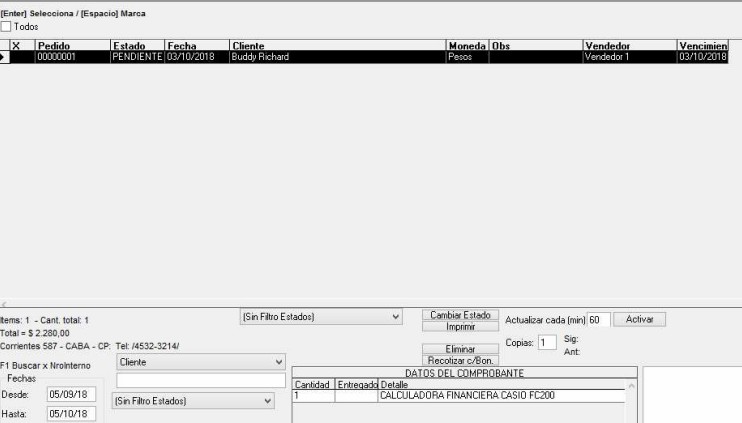 Desde acá podremos seleccionar EL PEDIDO, para facilitarnos la búsqueda el sistema nos filtra el mes en curso, nosotros podremos ampliar este filtro poniendo como ejemplo estado PENDIENTE.
Desde acá podremos seleccionar EL PEDIDO, para facilitarnos la búsqueda el sistema nos filtra el mes en curso, nosotros podremos ampliar este filtro poniendo como ejemplo estado PENDIENTE.
Una vez seleccionado el PEDIDO, el sistema nos preguntara si estamos seguros de la selección, al aceptar nos cargara en forma automática la mercadería del pedido en el remito, pudiendo modificar la cantidad a entregar o eliminar aquellos productos que en ese momento no entregaremos para que el remito sea una fiel declaración de los que estamos entregando al cliente.
El remito es el documento que controla STOCK del local, por lo que es necesario ser bien específicos en los productos declarados. Para dar por terminado nuestro remito se deberá teclear F10.
Facturar la Mercadería Entregada
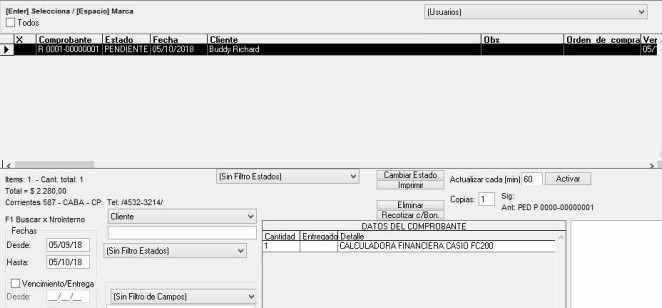 El procedimiento es muy similar al de los remitos, se ingresa a FACTURAS F5, se debe verificar estar en estado de consulta, es decir SIN color o de color GRIS.
El procedimiento es muy similar al de los remitos, se ingresa a FACTURAS F5, se debe verificar estar en estado de consulta, es decir SIN color o de color GRIS.
En este estado vamos al MENU ACCIONES, REMTOS, INDIVIDUAL. Seleccionamos el remito a facturar, el filtro que nos muestra es por el mes en curso pudiendo modificar este filtro a nuestro gusto, el sistema retiene estas modificaciones.
Una vez seleccionado el remito, el sistema nos preguntara si es correcta la selección y nos brindara los ítems del remito en la factura.
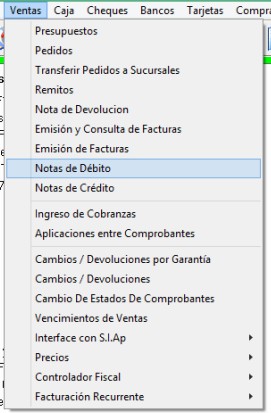 Emisión de Notas de Debito
Emisión de Notas de Debito
Este procedimiento es prácticamente igual al de facturación, solo que para poder hacer una nota de débito deberemos ir al MENÚ VENTAS, NOTA DE DEBITO.
Una vez dentro de la pantalla de NOTA DE DEBITO estando en estado consulta, sin color, iremos al MENU ACCIONES, DESCARGA DE CANTIDADES, REMITOS DE VENTA.
El sistema nos pedirá confirmar el remito seleccionado, una vez confirmado nos detallara los ítems y terminaremos el documento con F10.
Cobranzas
Las cobranzas se ingresan por COBROS F7, se activa un cobro nuevo con F2 se seleccionamos el cliente a quien se le realiza el cobro, el sistema nos mostrara inmediatamente las facturas o notas de debito que este cliente tiene pendientes.
Para el caso de que el cliente realice un pago a cuenta se ingresara el valor en la parte inferior derecha en la parte de IMPORTE y se seleccionara AGREGAR, el sistema inmediatamente indicara que es un pago a CUENTA.
Movimientos de Caja
Desde aquí se podrán visualizar los movimientos de valores del local, que siempre se trabaja con la caja CERO (0). El sistema siempre nos sugerirá la fecha del DIA, pudiéndose modificar, presionando el botón azul VER.
En la pantalla veremos en el centro todos los valores que son en efectivo, sumados los Dólares u otra moneda extranjera, en los botones inferiores veremos el TOTAL abierto por tipo de valor, CHEQUES DE 3, DEPOSITOS, TARJETAS DE CREDITO.
Con la impresora podremos imprimir un resumen a entregar, el sistema imprime siempre lo que está en pantalla.
Para hacer ajustes de la caja se deberá ingresar y desde NUEVO MOVIMIENTO ingresaremos la fecha, el concepto de gasto una aclaración de pago y el importe con el botón agregar se incorpora este movimiento al sistema, siempre los movimientos ingresados son de efectivo.
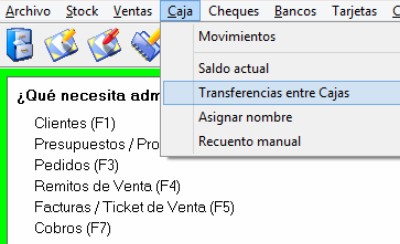 Transferencia de Valores a Administración
Transferencia de Valores a Administración
Para poder realizar una transferencia de valores debemos ir al Menú → Caja → Transferencia entre Cajas.
El sistema me presentara la pantalla de carga en donde siempre se pondrán en forma fija los siguientes conceptos:
CAJA ORIGEN = 0 CERO
CUENTA ORIGEN = LOCAL DONDE ESTE SUCURSAL ORIGEN = LOCAL DONDE ESTE
CAJA DESTINO = 0 CERO
CUENTA DESTINO = LOCAL DESTINO SUCURSAL DESTINO = LOCAL DESTINO
CONCEPTO DE RETIRO= NOMBRE DE LA PERSONA QUE RECIBE EL DINERO CONCEPTO DE DEPOSITO = NOMBRE DE LA PERSONA QUE ENTREGA EL DINERO
Se termina el proceso con el icono de guardar. Por cada tipo de valores se deberá hacer una transferencia
Nota: Se podría utilizar una “Caja Chica” donde se acreditan todos los cobros diarios y al final del día se transfieren todos los movimientos a una “Caja Grande” o “Caja de Administración”
En donde
CAJA DESTINO = 0 CERO
SUCURSAL DESTINO = NOMBRE DE LA SUC DESTINO
Se tildan los cheques o cupones y se acepta con el ICONO DE GUARDAR